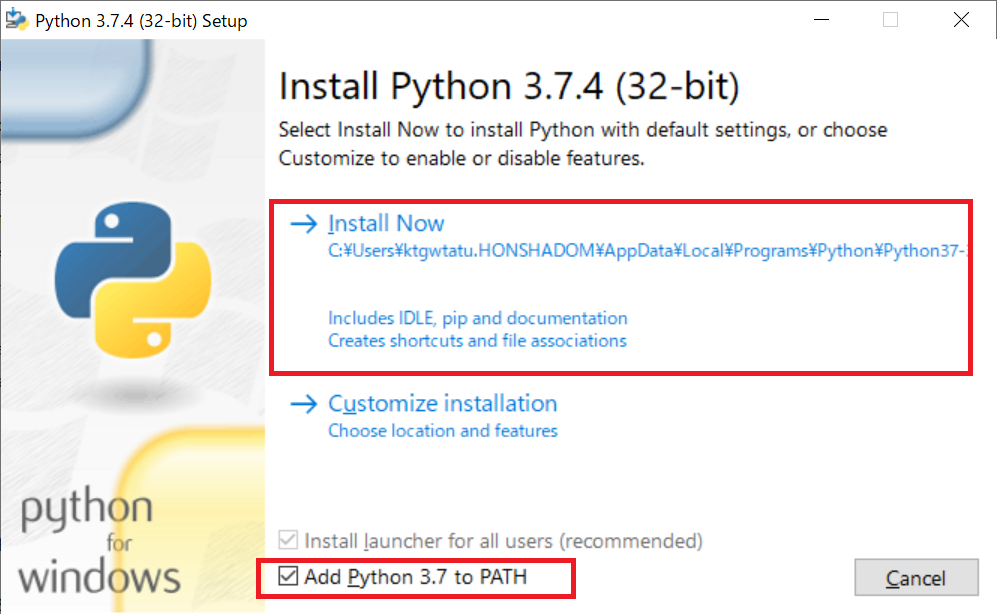結果からM5StickC未対応でしたのでM5Stackにしてあります。
環境
機種:Surface Pro5
OS:Windows10 Pro 64ビット
Obniz化される触媒:M5Stack M5StickC ※2019/08/19 時点M5StickCは未対応
※事前にPython2.7がインストールされていたのでアンインストール。
事前の準備
Python3.7.4(32ビット)のインストール
ダウンロード先:
https://www.python.org/ftp/python/3.7.4/python-3.7.4.exe
Add Python 3.7 to PATHのチェックは忘れずに!
Python起動確認
コマンドプロンプトから Python --versionを入力

pipの確認(Pythonと同時にインストールされるらしい)
コマンドプロンプトから pip -V を入力

obnizOSインストール ~本編~
1.コマンドプロンプトから pip install obniz_cli を入力
こんなかんじでインストール始まる

2.M5Stack M5StickC をパソコンと接続します
3.コマンドプロンプトから python -m serial.tools.list_ports を入力
このコマンドは、パソコンが認識しているデバイスのリストを表示します。
図の場合は、COM6に刺さってますよーってこと。出てこない場合はM5Stackが接続されていないか、認識されていない。

4.コマンドプロンプトから obniz_cli flashos -b 115200 を入力
※ -b 115200のオプションを付けないとM5StickCは通信速度制限エラーになる。
恐らく他のESP32デバイスは必要ないと思うけど、M5StickCさんは付けてあげないとダメ。
ここはArduinoで書き込みする場合と同じ。
5.COM6にインストールするため、引き続き0を入力してエンターすると書き込みが始まる。
obnizOSとシリアル通信を行いデバイスキーの登録
1.コマンドプロンプトから python -m serial.tools.miniterm COM6 115200 を入力
前述手順3のデバイスリストで認識していたポート名を入力COM6はだった場合、COM6。
※8/19時点でM5SticKCの場合は、ここでエラーとなり、再起動を繰り返すので問い合わせ中…ここからM5Stackに切り替えた。

2.DeviceKEYを入力してエンター
※DeviceKEYはObnizの管理コンソールから購入します。
3.WifiのSSIDの一覧が表示されるので使いたいSSIDを入力してエンター
4.その後、パスワードを入力してエンター
5.IPを固定にするか、DHCPにするか選択肢が出てくるので、対象の番号を入力してエンター

OnlineになればOK!